怎么将电脑里的CAD图纸传输到手机CAD看图软件中?
Posted
tags:
篇首语:本文由小常识网(cha138.com)小编为大家整理,主要介绍了怎么将电脑里的CAD图纸传输到手机CAD看图软件中?相关的知识,希望对你有一定的参考价值。
怎么将电脑里的CAD图纸传输到手机CAD看图软件中?在CAD行业中日常的工作就是不断地编辑CAD图纸,和对CAD图纸进行反复的进行查看,在查看图纸的时候都是借助CAD看图软件进行查看的,因为在编辑器中编辑的图纸都是dwg格式的,但是如果有的时候我们需要外出的时候,怎么将CAD图纸保存到手机CAD看图软件中?具体要怎么来进行实际呀?下面就利用迅捷CAD看图来教教大家怎么将电脑里的CAD图纸传输到手机CAD看图软件中,正在学习CAD的小伙伴们一起来看看吧!
第一步:打开您手机上面的CAD看图软件,如果您手机上面没有CAD看图软件,可以在手机应用商店中搜索迅捷CAD看图,然后进入官网,点击下载安装最新版本的CAD看图即可。还可以在手机浏览器中输入网址进入官网直接点击下载。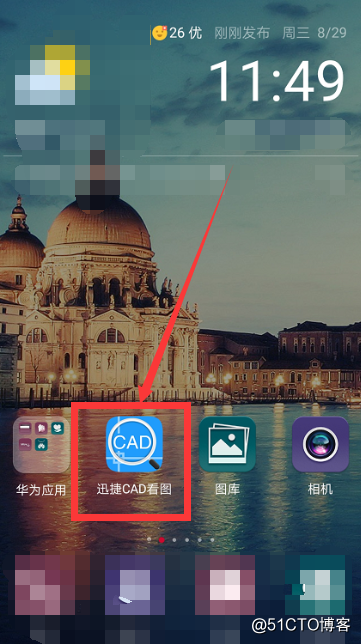
第二步:下载完成之后,将手机桌面中的CAD看图软件进行打开,进入到软件的操作界面就可以使用了。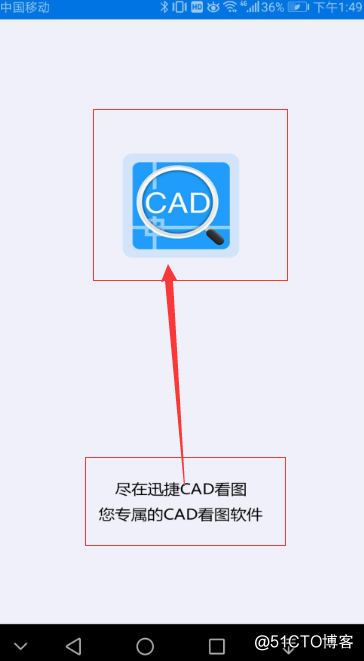
第三步:接下来,在点击“WiFi传输”按钮属性,之后界面会跳转到WiFi传输页面中,然后在电脑中的浏览器中输入软件界面当中的网址进行访问,再上传的过程中电脑和手机要保持在同一个网络情况下,然后上传之后的文件放在SD卡当中。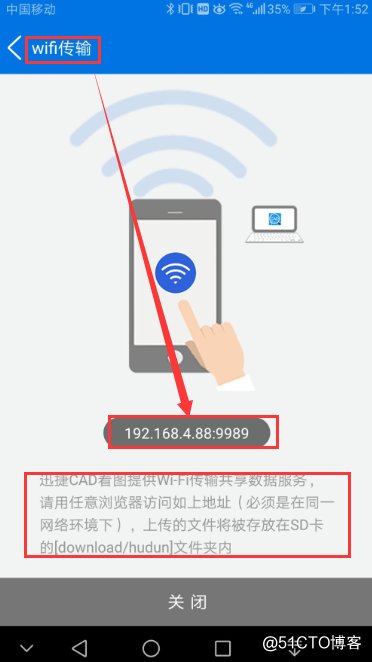
第四步:传输完成之后,就可以在界面中打开这张CAD图纸进行浏览查看。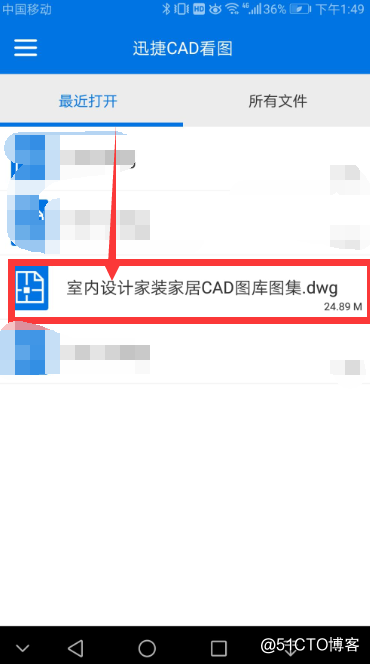
第五步:以下就是传输到手机中的CAD图纸进行查看的效果图,查看完成之后就可以完成下面的工作任务了。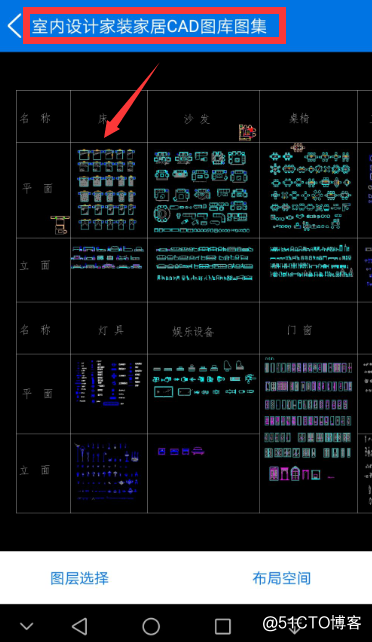
以上就是怎么将电脑里的CAD图纸传输到手机CAD看图软件中的具体操作方法,想要了解更多有关CAD看图的使用教程,可以去迅捷CAD官网中的软件帮助中进行查询,希望能够对你们有用。
以上是关于怎么将电脑里的CAD图纸传输到手机CAD看图软件中?的主要内容,如果未能解决你的问题,请参考以下文章
怎么将电脑中的CAD图纸WiFi传输到手机上?有什么技巧吗?